Apple TV 4K kasutusjuhend
- Tere tulemast
- Mis on uut operatsioonisüsteemis tvOS 26?
-
-
- Heli ja video voogesitamine Apple TV 4K-ga
- HomePodi või AirPlay toega kõlarite kasutamine Apple TV 4K-ga
- AirPods- või Beats-kõrvaklappide kasutamine Apple TV 4K-ga
- Bluetooth-seadmete ühendamine
- iPhone’i, iPad või Apple Watchi kasutamine kaugjuhimispuldina
- Sissetulevate iPhone’i kõnede haldamine
- iPhone’i või iPad kasutamine klaviatuurina
- iPhone’i või iPadi kasutamine kaamerana
- Apple TV 4K juhtimiseks Siri kasutamine teistes seadmetes
-
-
- TV rakenduse ülevaade
- Minge Apple TV rakendusse
- Apple TV, MLS Season Passi või kanali tellimine
- Home-kuva vaatamise alustamine
- Video taasesituse juhtimine
- Search Apple TV rakenduses
- Apple Originals-sarjade vaatamine
- MLS-i vaatamine
- Spordi vaatamine
- Filmide või telesaadete ostmine või laenutamine
- Teie kogus olevate filmide ja telesaadete sirvimine
- Soovituste haldamine
- Apple TV rakenduse seadete muutmine
-
- Rakenduse Music ülevaade
- Teenuse Apple Music tellimine
- Kuulamise alustamine Home-kuvas
- Muusika juhtimine taasesituse ajal
- Lugude, esitajate või albumite otsimine
- Uue muusika avastamine
- Teave funktsiooni Apple Music Sing kohta
- Muusika koos esitamine SharePlay abil
- Raadiojaamade kuulamine
- Muusikavideote vaatamine
- Oma kogus oleva muusika sirvimine
- Vaadake, mida sõbrad kuulavad
- Soovituste haldamine
- Rakenduse Music seadete reguleerimine
- Sing
-
- Rakenduse Fitness ülevaade
- Apple Watchi või iPhone’i ühendamine
- Teenuse Apple Fitness+ tellimine
- Treeningu alustamine kuvast For You
- Treeningu üksikasjade kuvamine ning taasesituse juhtimine
- Treeningute sirvimine või otsimine
- Treeningute salvestamine hilisemaks
- Treeningute kombineerimine virnadega
- Teenuse Fitness+ kavade vaatamine ja haldamine
- Treenige SharePlay abil koos
- App Store
- Search
-
-
- Kaugjuhtimispuldi seadete muutmine
- Salvestusruumi vabastamine
- Wi-Fi-võrguseadete muutmine
- Ühekordse sisselogimise seadete muutmine
- Profiilide ja kontode seadete reguleerimine
- Kindlate rakenduste seadete reguleerimine
- AirPlay ja Apple Home’i seadete reguleerimine Apple TV-s
- Siri seadete reguleerimine
- Privaatsusseadete reguleerimine
- Autoriõigus ja kaubamärgid
Rakenduse Arcade ülevaade
Kasutage Apple TV 4K-s rakendust Arcade ![]() , et leida ja laadida alla mänge Apple TV 4K-sse.
, et leida ja laadida alla mänge Apple TV 4K-sse.
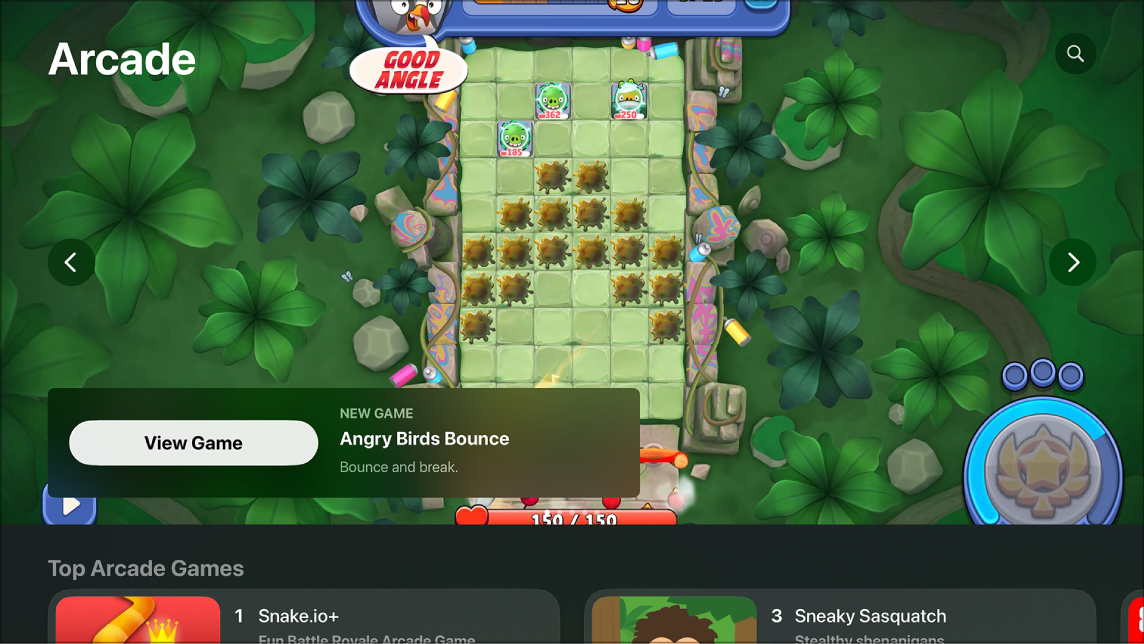
Rakendus Arcade võimaldab teha järgmist.
Tellida teenuse Apple Arcade piiramatuks juurdepääsuks sadade mängude kureeritud kogule.
Sirvida mänge kategooria ja populaarsuse alusel või otsida kindlat mängu.
Mängida mänge Apple TV 4K-s kaugjuhtimispuldi või mängukontrolleri abil.
Kui mäng on saadaval mitmes seadmes, siis alustage mängimist ühes seadmes, seejärel jätkake poolelijäänud kohast teises seadmes.
Arcade võimaldab vahetada mitme teie kodu profiili vahel, seega iga mängija saab pidada arvet oma mängutasemete, edetabelite ja kutsete üle, kui ta on oma Apple’i konto abil Game Centerisse sisse logitud.
Märge. Apple Arcade'i mängude saadavus erinevates seadmetes sõltub riistvara ja tarkvara ühilduvusest. Vaadake Apple'i toe artiklit Apple Arcade'i mängude saadavus erinevates seadmetes.